如何在 WordPress 中創建受密碼保護的頁面
已發表: 2022-01-17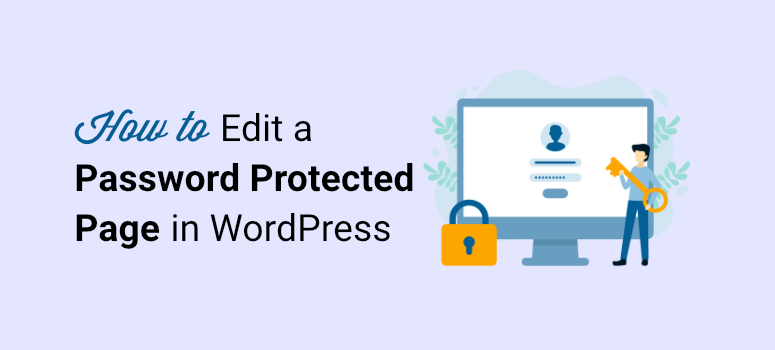
想要創建和自定義受密碼保護的頁面而無需接觸任何代碼?
通過使用受密碼保護的頁面,您可以在內容正在建設中或僅向某些成員授予訪問權限時對訪問者隱藏您的內容。
您可以在受密碼保護的頁面上更改消息、圖像等元素,使其更具吸引力。 但是,如果沒有開發人員,您自己定制這些頁面是非常困難的。 或者是嗎?
在這篇文章中,我們將向您展示如何在 WordPress 中自行創建和編輯受密碼保護的頁面——無需編寫任何代碼。
在此之前,我們將介紹您需要自定義受密碼保護的頁面的原因。
為什麼要自定義受密碼保護的頁面?
WordPress 提供了一種簡單的密碼保護您的頁面和帖子的方法。 憑藉其默認密碼保護功能,您可以使用簡單的密碼保護任何頁面上的內容或發佈內容。
但是,這個頁面的前端視圖非常簡單。 它只包括一個用於輸入密碼的簡單文本框和一個提交按鈕。
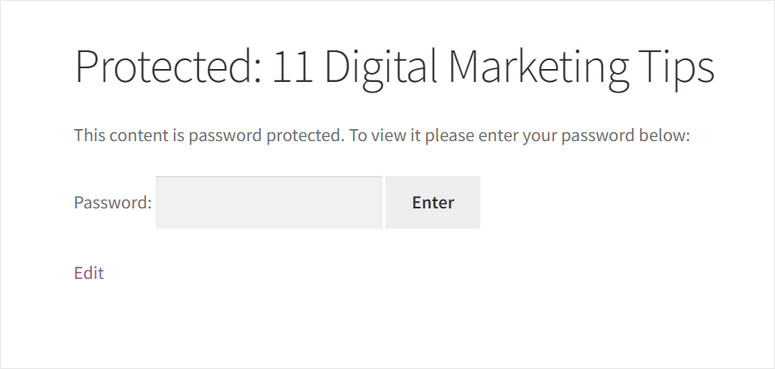
這對您的網站來說並不好看,尤其是如果您想授予客戶、成員甚至您自己的團隊訪問權限時。
通過自定義受密碼保護的頁面,您可以使它們對用戶更具吸引力。 您甚至可以添加您的品牌徽標和社交媒體資料來增加您的在線形象。
此外,在受密碼保護的頁面中添加有用的內容也將改善用戶體驗和 SEO。 您還可以嵌入聯繫表格,以便用戶在遇到任何可訪問性問題時可以與您聯繫。
話雖如此,讓我們學習如何編輯受密碼保護的頁面並輕鬆添加這些頁面元素。
如何在 WordPress 中創建受密碼保護的頁面
對於那些不想聘請開發人員來創建受密碼保護的 WordPress 頁面的人,我們有完美的解決方案。
借助用戶友好的 WordPress 插件,您可以通過幾個步驟輕鬆製作受密碼保護的頁面。
我們要使用的插件是 SeedProd。
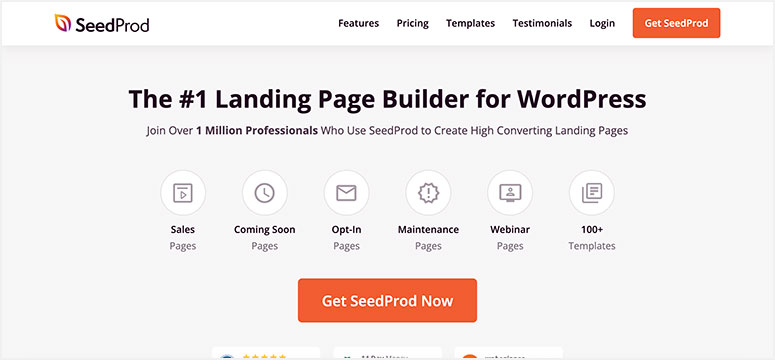
SeedProd 是市場上排名第一的拖放登錄頁面構建器。 它包含強大的功能,可讓您在幾分鐘內創建任何類型的登錄頁面。
使用 SeedProd,您可以創建受密碼保護的頁面並對其進行自定義,而無需任何編碼。 它允許您使用訪問控制選項設置即將推出、維護模式和其他登錄頁面。 這意味著您可以選擇可以查看此頁面並阻止其他人訪問它。
您甚至可以鎖定整個網站並阻止用戶看到它。
SeedProd 的拖放表單構建器允許您添加有用的內容塊,例如標題、文本、CTA 按鈕、選擇表單、聯繫表單等。 您還可以在不進行任何編碼的情況下編輯頁面的設計和佈局。
此外,它還提供了一個模板庫,其中包含 100 多個登錄頁面模板以及建設中、預發布和 404 頁模板。
以下是 SeedProd 的一些亮點:
- 完全響應,因此您的密碼保護頁面適用於所有屏幕尺寸
- 高級權限控制
- 100 多個預先設計的模板
- Google reCAPTCHA 選項可保護您的網頁免受垃圾郵件和惡意攻擊
- 40 個內容塊可個性化您的登錄頁面
- 與 Constant Contact、Aweber、ConvertKit 等電子郵件營銷服務集成
有了它,您可以看到 SeedProd 是創建受密碼保護的頁面的完美插件。 以下是您可以使用 SeedProd 創建的內容的快速預覽:
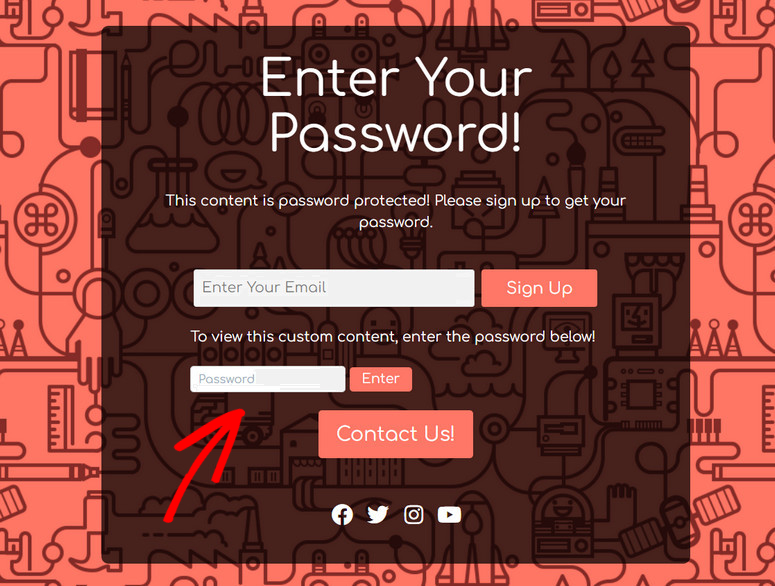
現在,我們將向您展示如何使用下面的 SeedProd 創建和自定義此類受密碼保護的頁面。
第 1 步:安裝和激活 SeedProd
首先,您需要註冊一個 SeedProd 帳戶。 他們為所有類型的企業提供不同的定價計劃,因此您可以選擇適合您的一種。
註冊後,您將可以訪問您的 SeedProd 儀表板。 轉到“下載”選項卡以查找您的插件文件以及許可證密鑰。
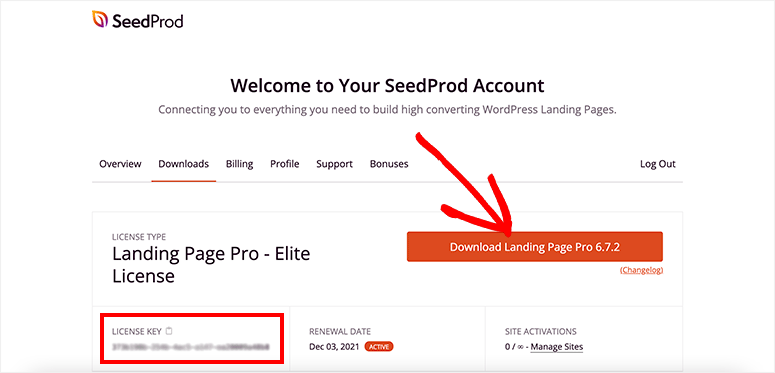
您需要做的就是在您的 WordPress 網站上安裝 SeedProd 插件。 如果您需要這方面的幫助,您可以查看我們關於如何安裝 WordPress 插件的教程。
安裝並激活插件後,導航到SeedProd » 設置選項卡並輸入您的許可證密鑰。
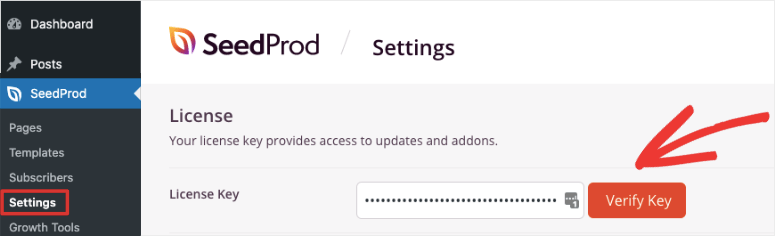
然後單擊“驗證密鑰”按鈕以查看“驗證成功”消息。
現在,您可以創建一個受密碼保護的頁面並單擊幾下對其進行自定義。
第 2 步:創建登錄頁面
SeedProd 可讓您為您的網站創建各種登錄頁面,包括銷售、選擇、即將推出和維護頁面。 然後,您可以添加權限以使用密碼限制對特定頁面、帖子或整個網站的訪問。
從您的 WordPress 菜單,前往SeedProd » Pages ,您將看到設置即將推出的頁面、維護頁面、404 頁面和登錄頁面的選項。
我們將在此處選擇即將推出模式,因為它可以讓您使用受密碼保護的頁面鎖定整個網站。 隨意在這裡探索其他選項,因為以下步驟將保持不變。
要開始使用,請單擊“設置即將推出的頁面”按鈕為您的站點自定義受密碼保護的頁面。
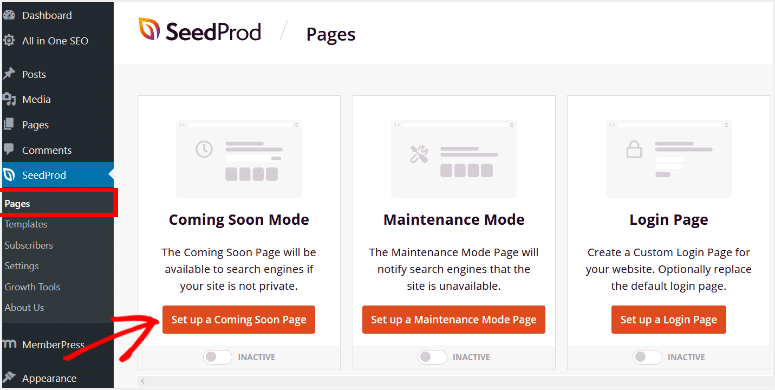
在下一個窗口中,您需要為即將推出的密碼保護頁面選擇一個模板。
SeedProd 提供了許多設計精美的模板來幫助您入門。 您可以使用過濾器或搜索按鈕來查找符合您要求的模板。
對於此示例,我們使用的是Pattern Coming Soon模板。
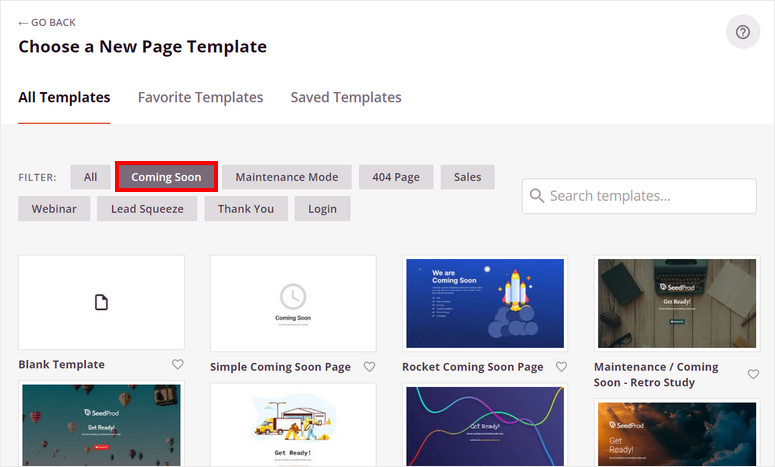
要預覽模板,您需要將鼠標懸停在它上面並單擊放大鏡圖標。 如果您想將該模板用於受密碼保護的頁面,請單擊對勾圖標。
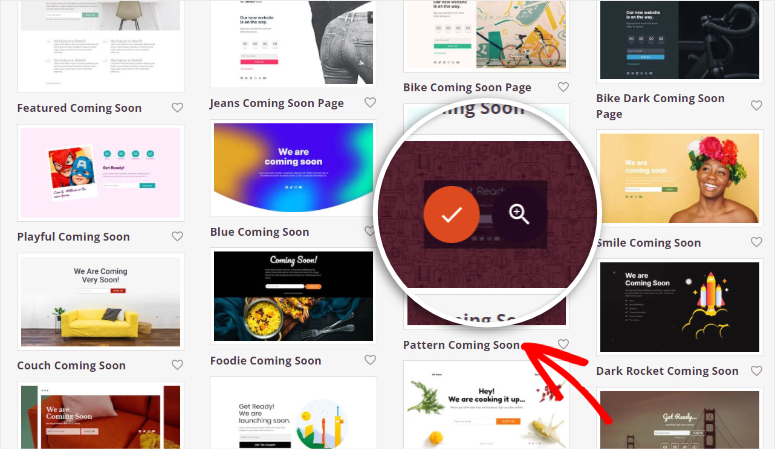
現在,我們將向您展示如何自定義受密碼保護的即將推出模板。
第 3 步:自定義您的密碼保護頁面
選擇您選擇的模板後,SeedProd 的拖放頁面構建器會自動啟動。 在這裡,您可以在頁面右側看到左側的所有內容塊和頁面預覽。
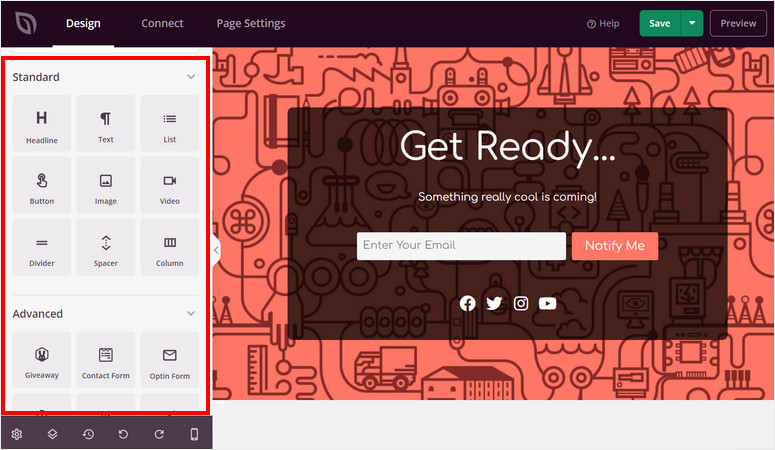
您將找到所有必要的頁面元素來個性化您的內容,例如標題、文本、圖像、列表、按鈕等。
此外,SeedProd 允許您插入高轉換元素,例如:
- 送
- 選擇表格
- 感言
- 星級
- 社交資料
- 倒數
- 還有很多
該模板已包含頁面元素,如標題、內容文本和 optin 表單。 您可以根據自己的喜好編輯或刪除任何塊。
要添加新的內容塊,只需將其拖放到頁面構建器右側的實時預覽中。 我們在受密碼保護的頁面上添加了聯繫我們按鈕。
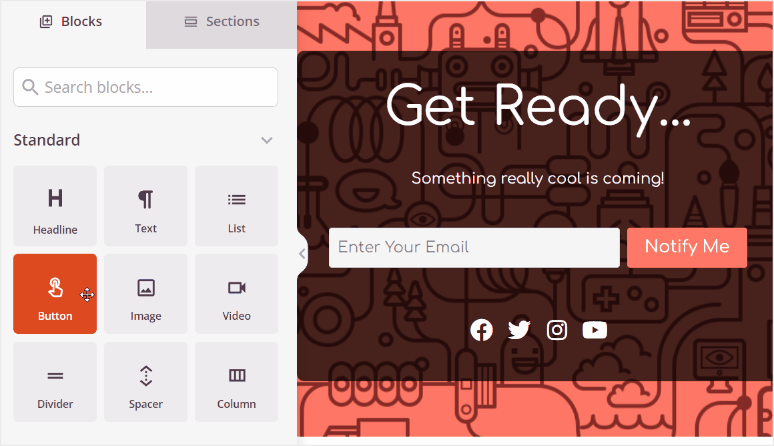
要編輯塊內容和設置,只需單擊按鈕,您將獲得編輯標籤、添加鏈接和更改按鈕樣式的選項。

像這樣,您可以輕鬆自定義任何頁面元素並根據需要添加自己的內容。
由於我們正在創建受密碼保護的頁面,我們將添加自定義消息來指導您的網站用戶。
如果需要,您可以添加其他頁面元素,例如社交資料和聯繫表格,以使受密碼保護的頁面更具吸引力。
現在,我們將添加密碼表單,以使用秘密密碼限制對您網站內容的訪問。
第 4 步:添加密碼保護
SeedProd 提供了一個簡單的短代碼,您可以添加它以保護您的內容密碼: [seed_bypass_form] 。
此簡碼會在您的頁面前端添加一個密碼提交表單。 您可以使用高級塊部分中的自定義 HTML塊插入此代碼。
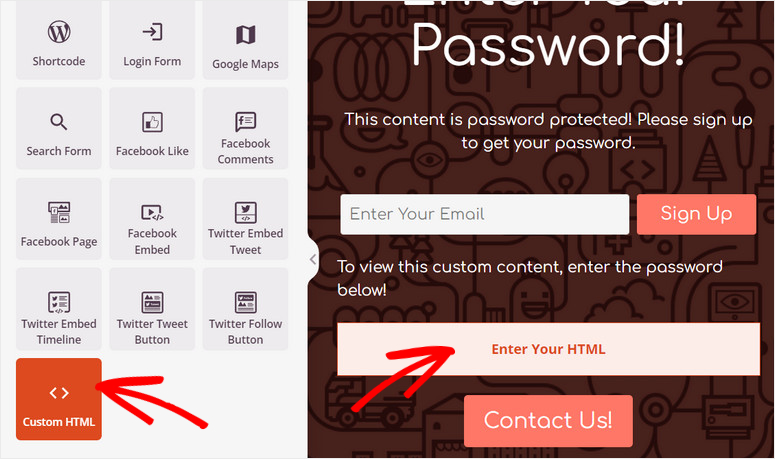
就像其他內容塊一樣,您需要單擊頁面預覽上的 HTML 塊來插入短代碼。
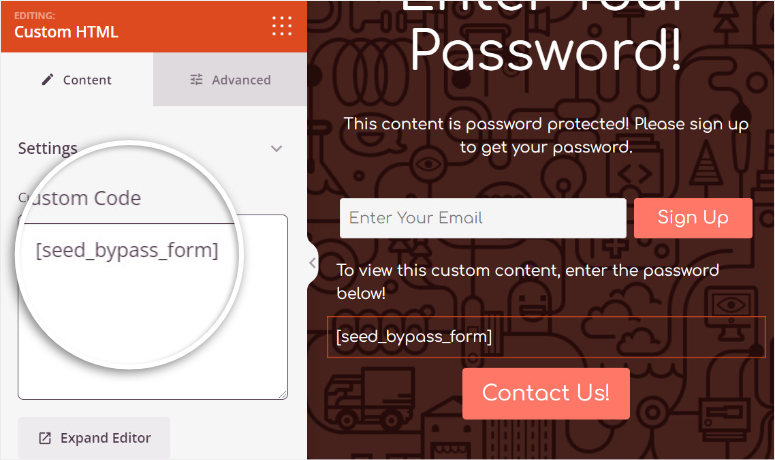
完成自定義後,不要忘記點擊頁面構建器右上角的保存按鈕。
第 5 步:設置訪問控制
為了使密碼元素在前端順利工作,您還需要設置密碼。 為此,您可以單擊頁面構建器上的頁面設置»訪問控制選項卡。
在這裡,您將看到用於控制用戶權限和訪問的選項高級選項。
首先,默認情況下,SeedProd 會從您的站點中排除特定的 URL,例如登錄名、管理員、儀表板和帳戶。 這可確保您作為網站所有者永遠不會被鎖定在您自己的網站之外。 您可以選擇將其關閉,但我們建議保留此選項。
接下來,您可以選擇使用 cookie 來識別用戶,而不是每次都創建新的 WordPress 用戶。 目前,您不需要此選項。
下一個字段繞過 URL是我們需要用來為您在上一步中創建的表單設置密碼的字段。
在字段空間中,您需要輸入密鑰。 這將作為您的密碼,用戶可以輸入該密碼以訪問受限制的內容。
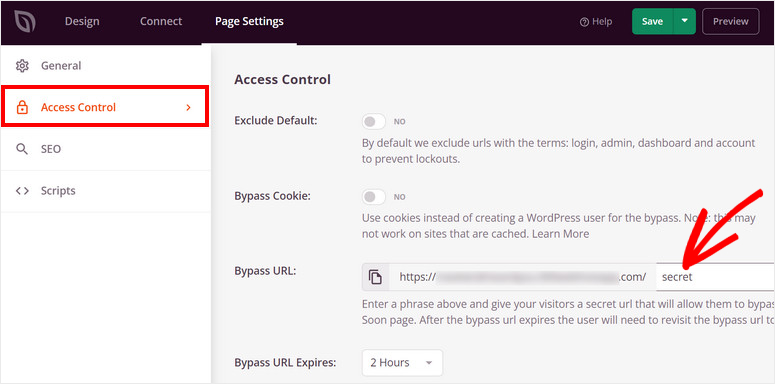
如果您想讓客戶或您的團隊更輕鬆,您還可以向他們提供整個繞過 URL。 這將允許他們直接訪問您的網站,而無需訪問即將推出的頁面並輸入密碼。
此外,您可以設置用戶訪問受保護內容的時間限制。 時間限製到期後,用戶將需要再次輸入密碼。
接下來,SeedProd 允許您通過用戶的 IP 地址或角色授予對受密碼保護的頁面的訪問權限。
默認情況下,您的密碼保護頁面會顯示在您的整個網站上。 您可以更改此設置並將頁面顯示為您想要的選定頁面。
為此,您需要向下滾動到包含/排除 URL 設置並選擇包含 URL 選項。 然後,您可以將 URL 添加到要使用密碼限制的頁面或帖子。
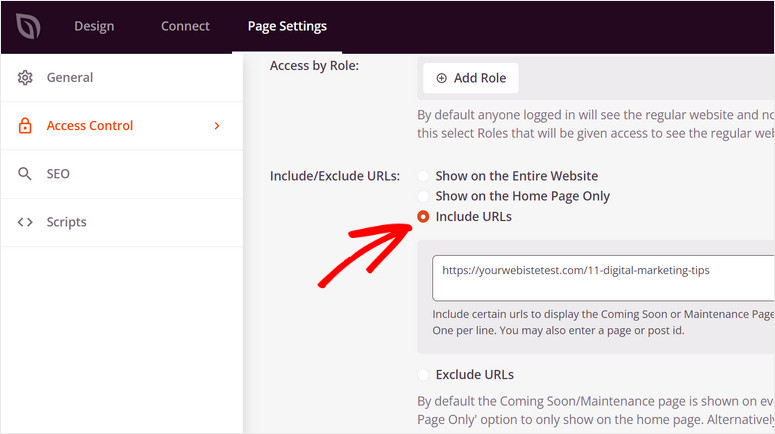
完成訪問控制設置後,單擊“保存”按鈕,以免丟失進度。
第 6 步:連接電子郵件營銷提供商
在您的網站上發布受密碼保護的頁面之前,您還需要做一件事。
如果您在頁面上添加選擇加入或註冊表單,您可以連接您最喜歡的電子郵件營銷服務並向您的用戶發送自動電子郵件。
SeedProd 提供與所有流行的電子郵件營銷提供商的集成,例如 Constant Contact、AWeber、ConvertKit、Drip 等。
為此,導航到頁面構建器上的連接選項卡並選擇您的電子郵件營銷提供商。
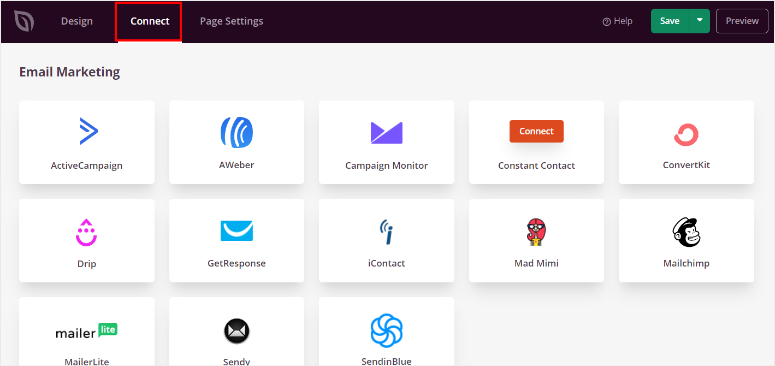
要連接您的電子郵件服務帳戶,請單擊“連接新帳戶”按鈕並按照屏幕上的說明進行操作。
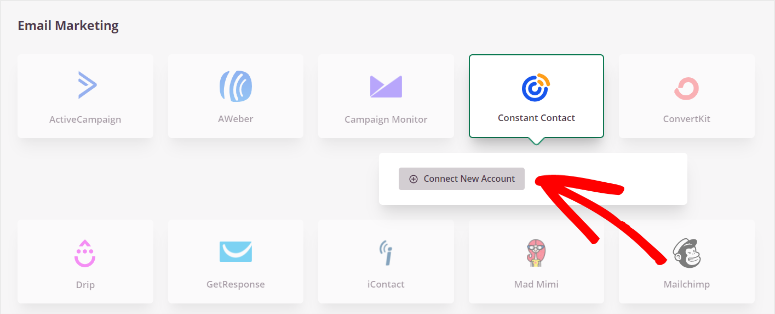
這些服務中的大多數都需要您輸入 API 密鑰才能建立連接。 您可以從您的電子郵件帳戶中獲取您的密鑰。
現在,您可以讓用戶註冊您的電子郵件列表並使用密碼發送自動回復電子郵件。 有了這個,註冊後就可以訪問受保護的內容。
確保最後保存設置。
第 7 步:發布您的密碼保護頁面
您現在需要做的就是發布受密碼保護的頁面並在您的網站上激活即將推出的模式。
在頁面構建器的右上角,您會看到“保存”按鈕旁邊的下拉菜單。 只需單擊“發布”按鈕即可在您的網站上顯示該頁面。
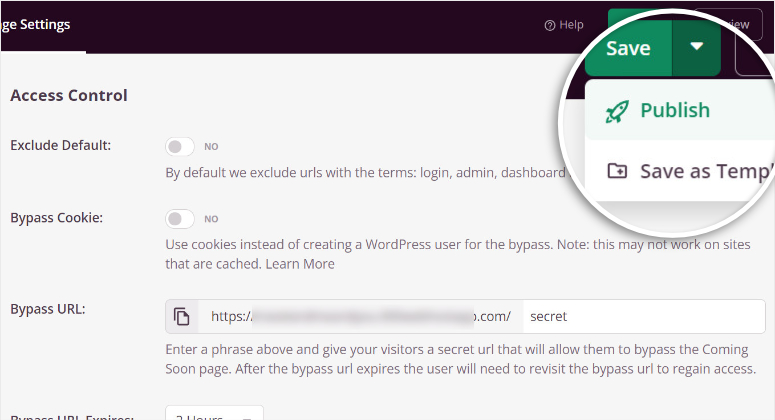
完成此操作後,您將看到一個彈出窗口,通知您的頁面已成功發布。
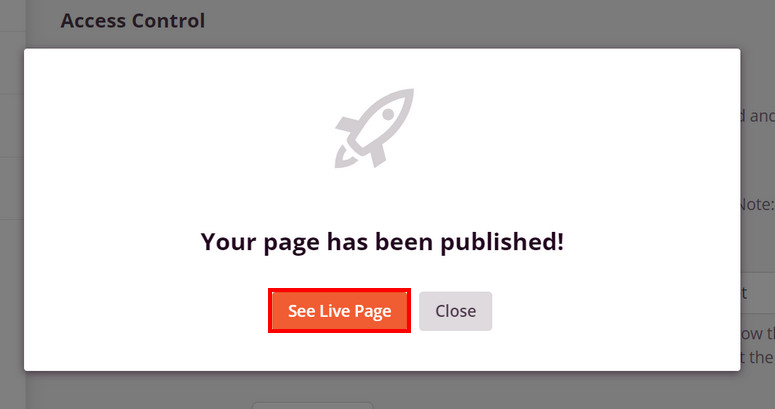
然後導航回您的管理面板並單擊SeedProd選項卡。
現在,您只需要激活即將到來的模式。 在管理面板的 SeedProd 選項卡上,您可以一鍵啟用即將推出的頁面。
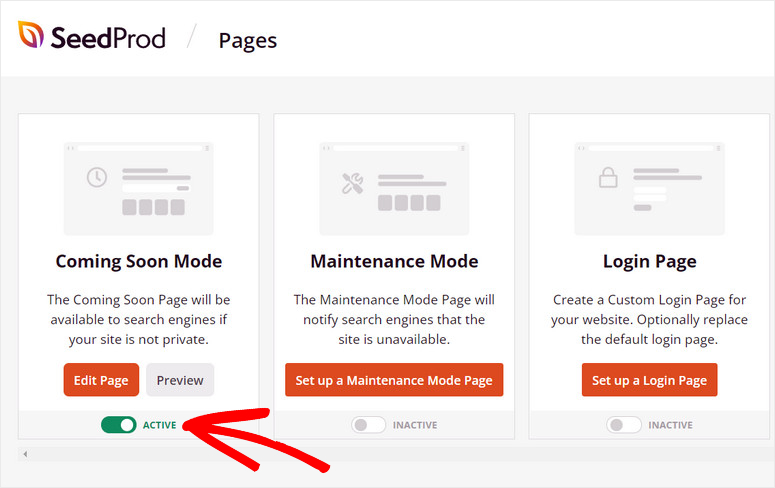
這樣,您就成功地創建和自定義了受密碼保護的頁面,而無需編碼或開發人員的幫助。 您可以預覽頁面以查看它在前端的外觀。
使用 SeedProd,您只需單擊幾下即可為您的站點創建任何類型的頁面。 它非常易於使用,因此即使是初學者也可以輕鬆自定義受密碼保護的頁面或任何其他登錄頁面。
SeedProd 是一個登陸頁面構建器,它提供了大量強大的功能,可幫助您產生更多潛在客戶。 您可以創建一個令人驚嘆的潛在客戶擠壓頁面來吸引訪問者的注意力並讓他們註冊。
如果您希望鎖定高級博客內容以吸引用戶訂閱,那麼您需要嘗試 OptinMonster。 它是 WordPress 的最佳潛在客戶生成插件,可讓您創建有吸引力的營銷活動,如彈出窗口、橫幅、歡迎墊等等。
使用此工具,您可以讓查看者偷看您的內容,並添加一個內聯表單,讓他們註冊一個帳戶以訪問您的內容。
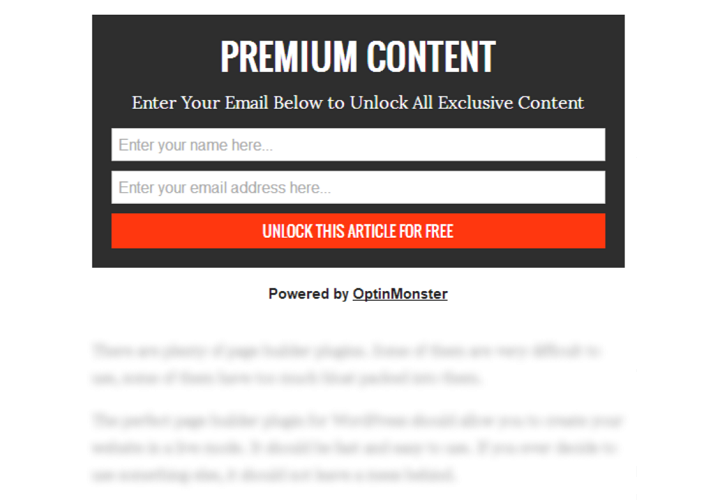
OptinMonster 還帶有強大的定位和重定向規則,可根據位置、設備、用戶興趣等顯示優惠。 這可以確保您的所有活動都在客戶旅程中的正確時間展示給正確的人。
這就是今天的全部內容! 我們希望本教程能幫助您學習如何輕鬆編輯受密碼保護的頁面。
如果您想了解有關保護您的網站和內容的更多信息,可以查看以下帖子:
- 如何在搜索結果中包含受密碼保護的帖子
- 如何保護您的 WordPress 網站免受重複內容的影響
- 用於安全和保護的最佳 WordPress 防火牆插件
這些帖子可幫助您保護您的網站免受重複內容的影響,並將受密碼保護的帖子包含在搜索結果中。 最後一個將幫助您防止 WordPress 網站上的任何惡意攻擊和垃圾郵件。
